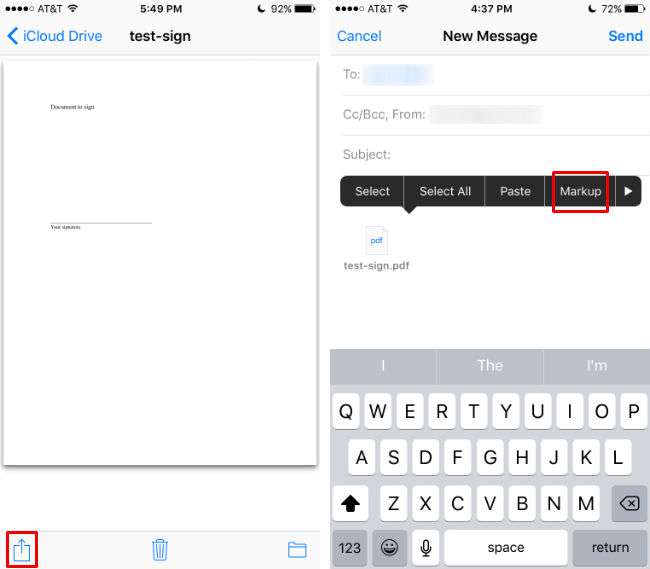Aunque la mayoría de las comunicaciones actuales son digitales, la firma sigue siendo una parte integral de muchos documentos contractuales, legales y financieros y, sin ella, el progreso se puede detener. Durante años, la solución fue imprimir un documento, firmarlo y enviarlo por fax o escanearlo y enviarlo por correo electrónico.
Después había soluciones de escritorio que le permitirían firmar documentos. Pero, por qué espere hasta que llegue a casa para hacer rodar el balón cuando pueda firmar un contrato y enviarlo directamente desde su iPhone o iPad? Esta capacidad se añadió como parte del conjunto de herramientas Markup que se introdujo con iOS 9 el pasado otoño.
A continuación se explica cómo firmar un documento en el iPhone:
1. Suponiendo que ha recibido un documento que requiere una firma para correo electrónico, abra la aplicación Mail, abra el correo electrónico y, a continuación, toque el archivo adjunto.
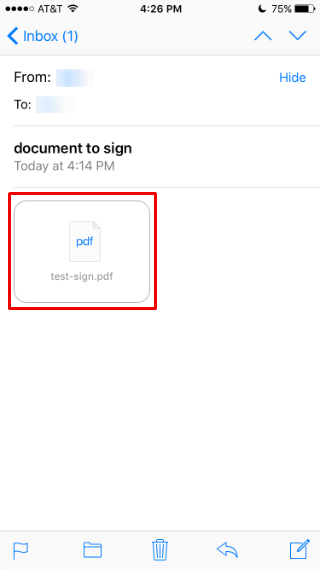
2. Esto le mostrará una vista previa del documento. Vuelva a tocarlo para mostrar algunas opciones. Toque el icono de la caja de herramientas Marcar en el extremo inferior derecho.

3. Esto abre automáticamente un correo electrónico de respuesta y le permite anotar el documento antes de enviarlo. Toque el botón de firma en la parte inferior derecha.

4. Ahora puede utilizar una firma ya fijada o añadir una firma nueva. Si todavía no dispone de una, se le pedirá que cree una. Se abrirá un nuevo formulario de firma a la vista horizontal. Basta con firmar su nombre con el dedo y que toque Hecho en la parte superior derecha para guardarlo. Su firma se guardará para que pueda utilizarla más adelante y, si desea, puede cambiar o añadir.
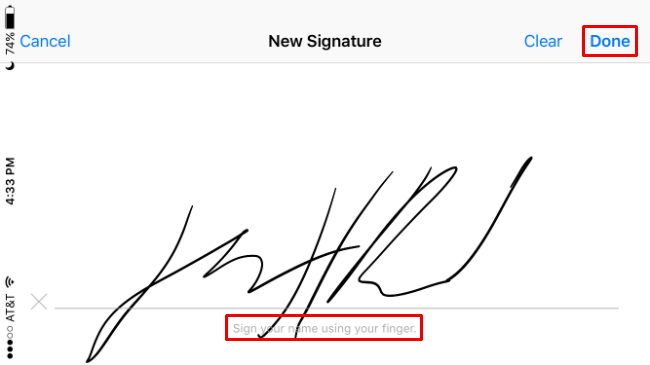
5. Ahora se le mostrará el documento donde puede colocar y cambiar el tamaño de su firma. Toque el cuadro y arrastre su firma hasta el lugar adecuado y, a continuación, utilice los círculos azules de las esquinas para cambiar su tamaño tirándolos hacia dentro o hacia fuera. Aquí también puede cambiar el color de su «tinta» con los círculos de colores.
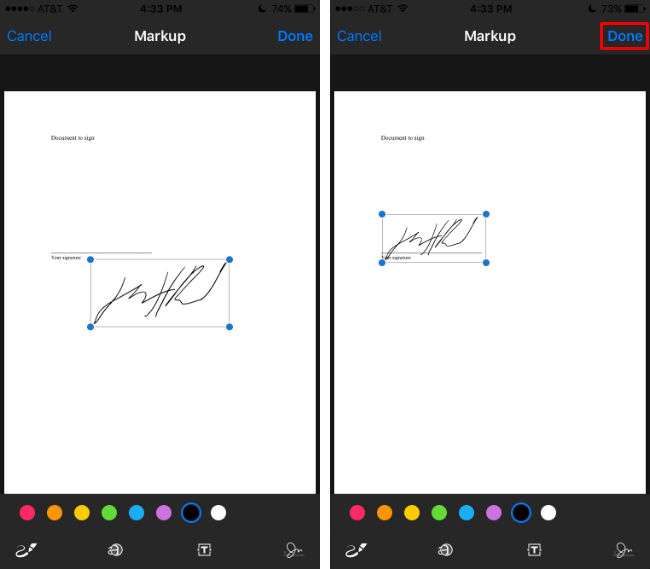
6. Toque el botón Hecho en la parte superior derecha cuando haya terminado para volver al correo electrónico de respuesta. Ahora el adjunto incluye su firma y puede escribir su correo electrónico y enviarlo.

Este proceso abre automáticamente un correo electrónico de respuesta, pero no es necesario que lo haga si guarda el archivo adjunto a iCloud. Puede abrir el archivo adjunto al iCloud Drive e iniciar un correo electrónico nuevo desde allí mediante la opción Compartir y seleccionar el correo electrónico. Cuando se abra el correo electrónico, toque el archivo adjunto, seleccione Marcar y siga las instrucciones anteriores.